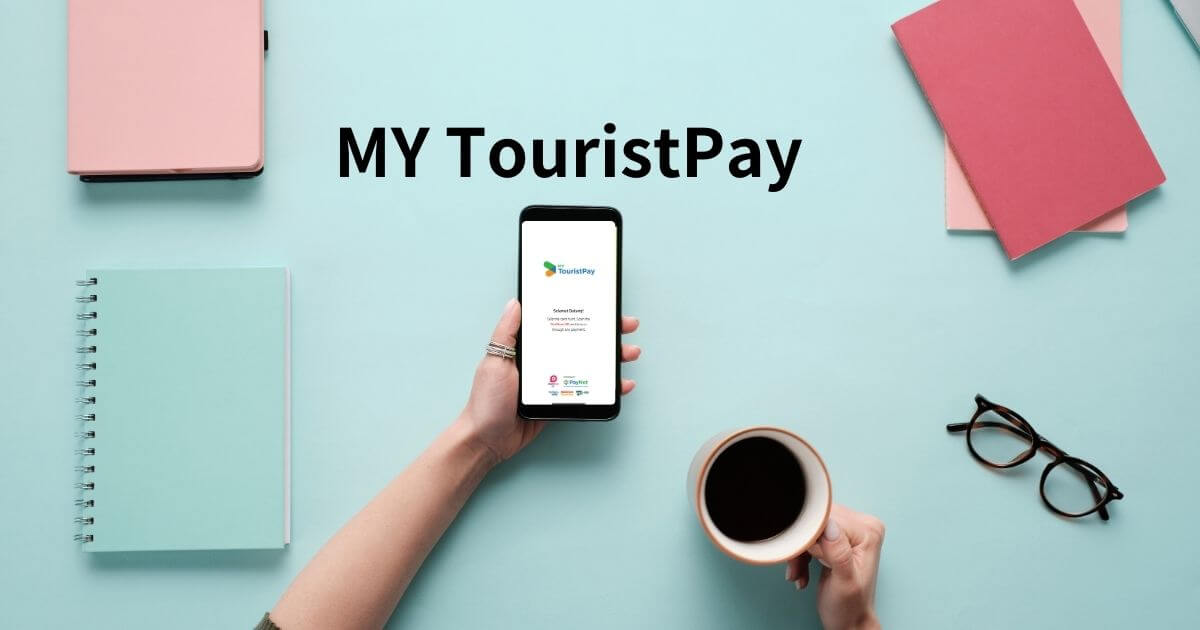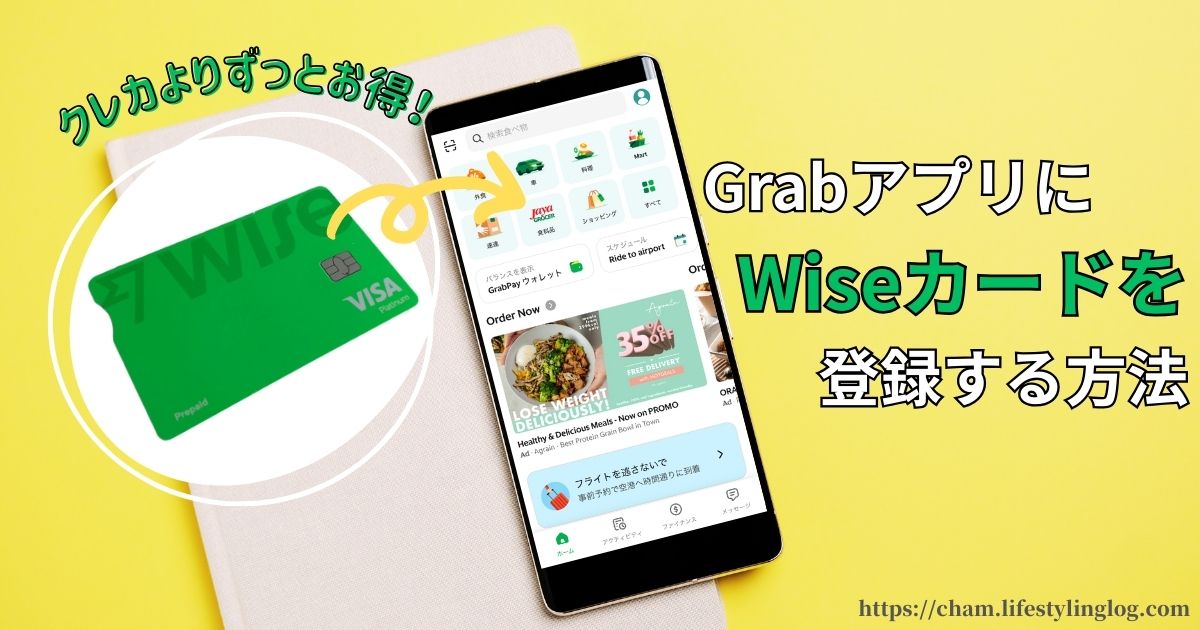マレーシアの生活に欠かせないTouch ’n Go eWallet。
この記事ではアプリの使い方やチャージ方法について紹介します。
タッチアンドゴーeWalletの基本機能
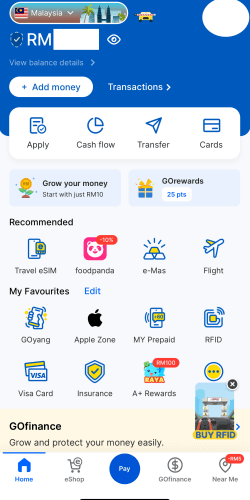
- QRコードを使った支払い
- 公共料金などの支払い
- チャージ
- お金の振り込み&受け取り
- RFIDによる高速料金の支払いやPayDirect
…などマルチな機能を持っています。
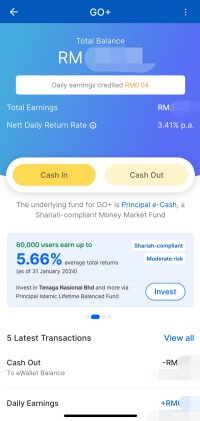
マレーシア人向けですが、タッチアンドゴーeWalletにはGO+というものがあり、GO+にお金を入れておくと利息がもらえるというサービスもあります。(ただし、外国人は利用できません)
なお、タッチアンドゴーeWalletとタッチアンドゴーカードは異なる機能が多く、買い物で支払いをする時はアプリのeWalletを使います。

タッチアンドゴーeWalletの使い方①【アカウント設定方法】
- アプリをダウンロード
- 電話番号を入力
- OTP(ワンタイムパスワード)がSMSで送信されるので、OPTをアプリに入力
- eWallet用の6桁のPINを設定
- セキュリティ用の質問と答えを設定
- 個人情報を入力
基本的にはこんな流れです。
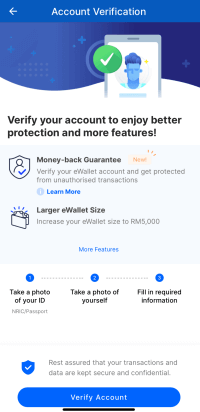
アカウントを作成したあと、Account Verificationをすると、より安全により多くの機能が使えるようになります。
Account Verificationには、パスポート(外国人の場合)の顔写真とセルフィーで自分の顔を撮影し、個人情報を入力する必要があります。
TNG側が内容を確認し、問題がなければ認証されます。
Touch ’n Go eWalletに電話番号が登録できない?
アプリをダウンロードしたものの、「登録できない!」という場合、まず電話番号を確認してみてください。
アプリのアカウント開設に使える電話番号
タッチアンドゴーeWalletのアプリ登録に使える電話番号は、
- マレーシアの電話番号
- シンガポールの電話番号
…に限定されています。(2024年6月現在)
eWalletはマレーシア人以外に外国人でも利用できますが、いずれかの電話番号がないと、OTP(ワンタイムパスワード)を受け取ることができず、アプリのアカウント設定が完了できません。
タッチアンドゴーeWalletの使い方②【買い物での支払い方法】
マレーシアでタッチアンドゴーeWalletを支払いに利用する際の使い方について紹介します。
買い物で支払いする時は、
- Scan(スキャン)
- Pay(ペイ)
…のどちらかの機能を使います。
基本的にPaypayや楽天ペイと同じなので、日本でeWalletを使っている人はそれほど戸惑うことはないと思います。
店にQRコードをスキャンしてもらう場合
コンビニやショッピングモールに入っているお店などで多い支払いパターンです。
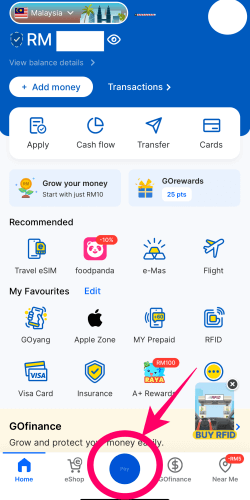
店員さんが専用の機械(スキャン)を持っている場合、アプリの下部にある丸いボタンをタップします。
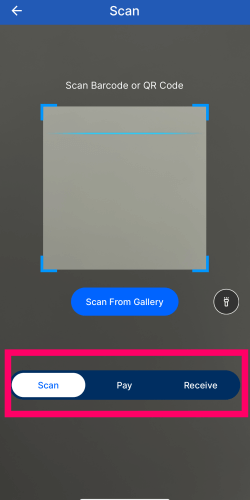
丸いボタンをタップすると、
- Scan
- Pay
- Receive
…という選択肢が表示されます。
決済用QRコードを表示させたい時はPayを選択。
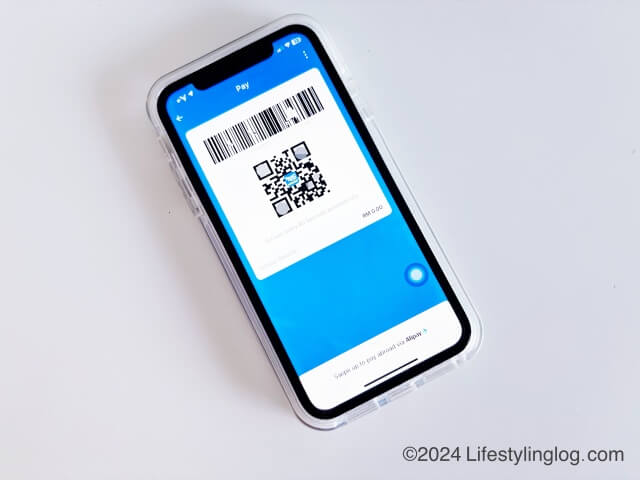
上記画像のようにQRコードが提示されるので、これを店員さんに提示してスキャンしてもらいます。
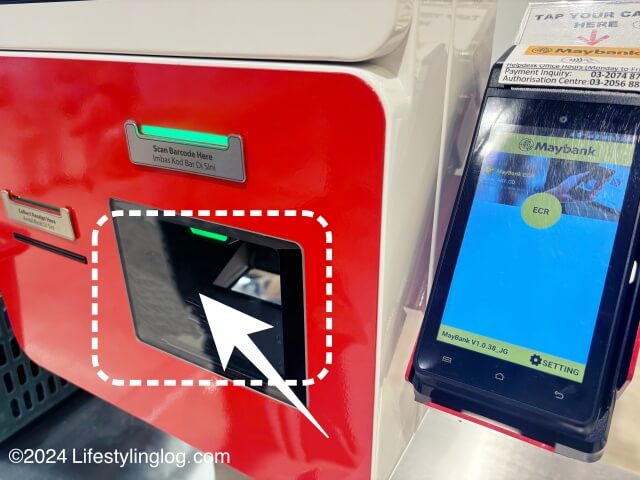
スーパーのセルフレジやファーストフード店(マックやバーガーキングなど)のセルフキオスクを利用する場合は、所定の箇所にQRコードをかざせば支払いできます。
自分でQRコードをスキャンする場合
市場、露店、夜市(ナイトマーケット)、コピティアムで多い支払いパターンです。
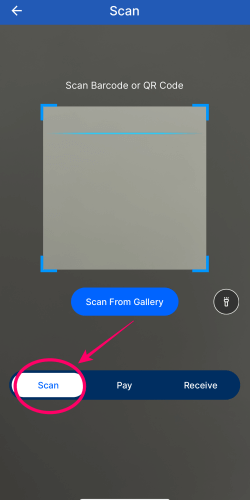
デフォルト設定で「Scan」になっているので、カメラでQRコードを読み取ります。
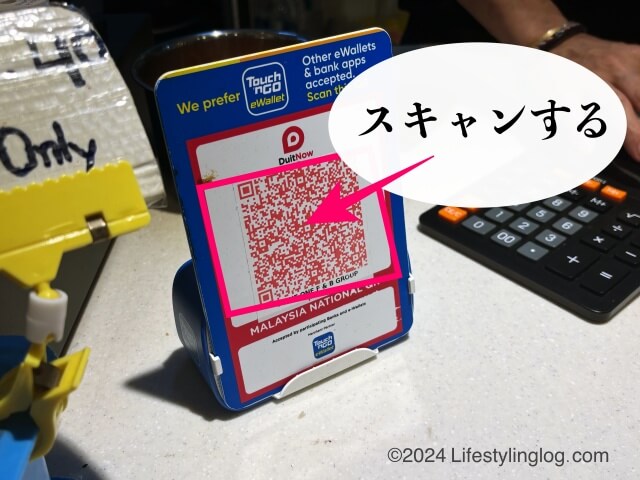
お店の前にタッチアンドゴーやDuitNowのQRコードがあるので、アプリのカメラでコードを読み取ります。
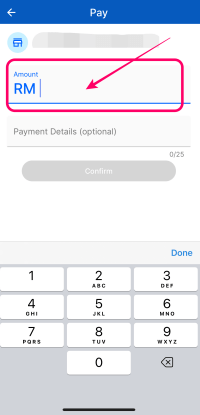
QRコードをスキャンしたら、支払い金額を手入力します。
支払い金額がわからない時はお店の人に聞いて入力し、金額に間違いがなければConfirmボタンをタップします。
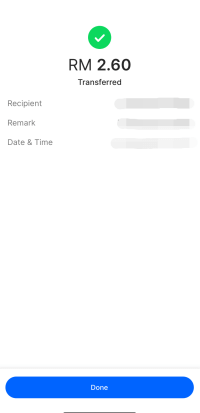
最後に6桁のPINを入力して確認ボタンを押し(または生体認証)、支払い完了画面を店員さんに見せればOKです。
QRコードについて
昔はタッチアンドゴーeWallet、GrabPay、Boost、faveなど別々のQRコードが提示されていましたが、最近のトレンドとしてDuitNowのQRコードが提示されていることが多いです。この場合、DuitNowのコードをスキャンすればOKです。
Malaysia National QRと記載されているQRコードであれば、タッチアンドゴーeWalletで支払いできます。
一部例外として、お店のQRコードに特定の銀行名と口座番号が明記されていることがあり、この場合はタッチアンドゴーeWalletでお店のQRコードをスキャンし、入金先の口座番号を手入力して送金するケースもあります。(市場にある個人経営のお店で多いパターンです)

タッチアンドゴーeWalletの使い方③【公共交通機関で使う】
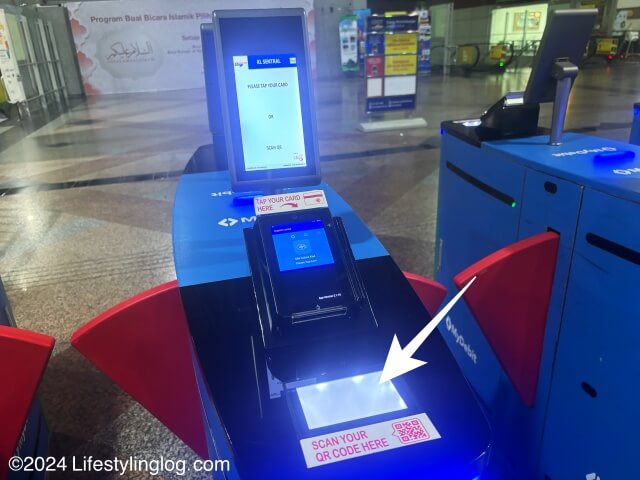
一部の公共交通機関でタッチアンドゴーeWalletによる支払いが可能になっています。
上記のような改札がある場合、「Scan Your QR Code Here」の部分にeWalletのQRコードをかざせば支払いできます。
現状は、クアラルンプールのKTMコミューターの一部の駅で対応していますが、LRTなど他の交通機関にも拡大予定になっています。

ちなみに、このタイプの最新改札機ではクレジットカードやデビットカードをタップして運賃の支払いも可能です。
タッチアンドゴーeWalletの使い方④【送金&振込方法】
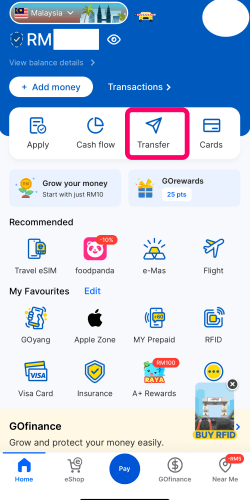
タッチアンドゴーeWalletの便利な機能はTransfer。
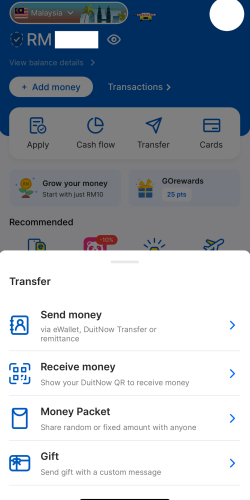
お金の送金や受け取りが簡単にできます。
お金を送金したい時はSend Moneyボタンをタップ。
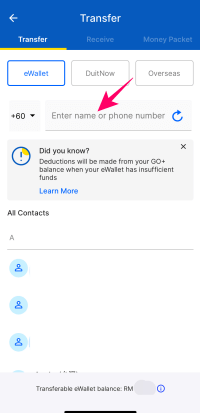
送金する時は、送りたい相手の名前や電話番号で検索します。
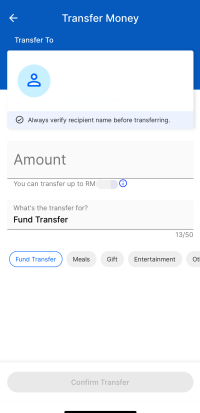
送金相手が表示されます。
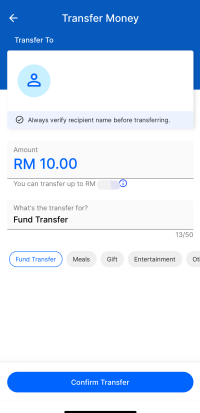
Amountに送金金額を入力して、Confirm Transferのボタンをタップ。
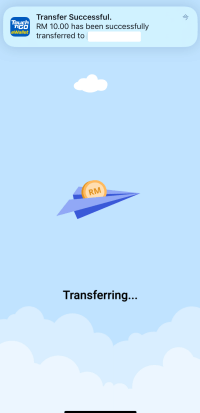
すぐに送金が完了します。
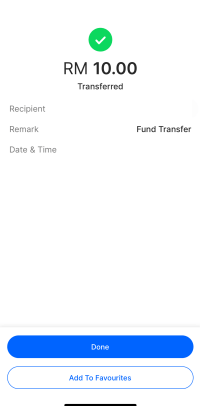
最後に送金完了画面が表示されます。
eWalletアプリのチャージ方法
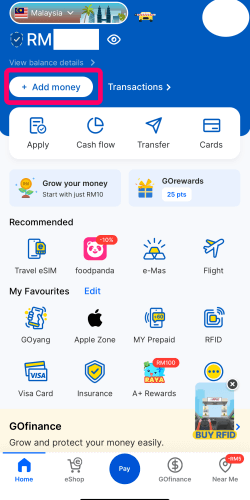
タッチアンドゴーeWalletにチャージする時は、アプリのトップ画面にある「Add money」から行います。
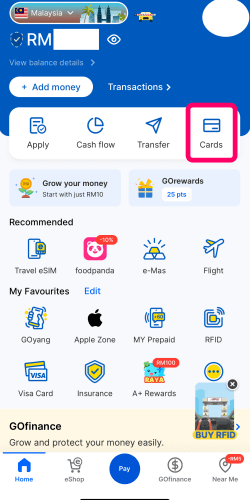
なお、アプリにリンクしたNFCタッチアンドゴーカードにチャージする時は、チャージする場所が異なるので注意してください。
タッチアンドゴーカードにチャージする時は、アプリ画面のトップにあるCardsをタップします。
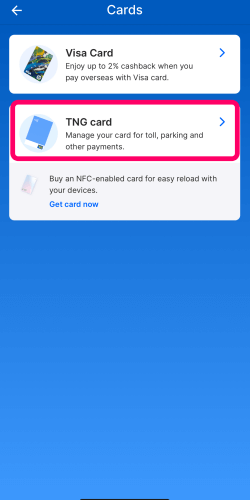
TNG Cardのボタンをタップし、アプリにリンクしているタッチアンドゴーカードを選択の上、Reloadボタンを押して、チャージ手続きを進めます。
繰り返しになりますが、チャージ場所を間違えないように気をつけてください。
タッチアンドゴーeWalletにチャージする手段
タッチアンドゴーeWalletにチャージするには、
- DuitNowで送金してチャージする方法
- クレジットカードでチャージする方法
- デビットカードでチャージする方法
- チャージ専用のPINを購入してチャージする方法
- インターナショナルオプション
…という方法が基本になっています。
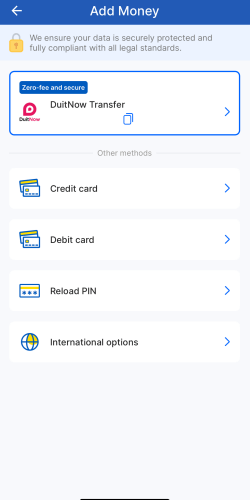
実際の選択画面がこちら。
色々なパターンがあるので、いくつか例を紹介します。
クレジットカード/デビットカードによるチャージ
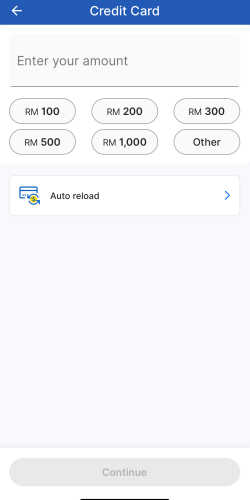
クレジットカードやデビットカードを選択すると、上記の画面が表示されます。
チャージしたい金額を入力するか、金額が記載されているオプションから好きなものを選びます。
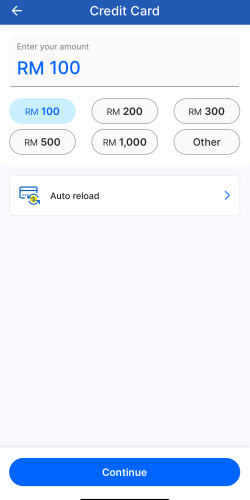
ここではRM100を選択。
Continueボタンを押します。
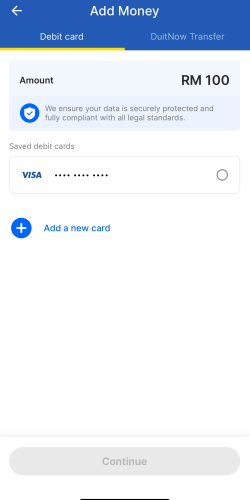
チャージに使うクレジットカードやデビットカードを選択してContinueボタンを押します。
はじめてチャージする場合は、Add a new cardを押してカード情報を入力してください。
こんな形でチャージできます。
DuitNowによるチャージ
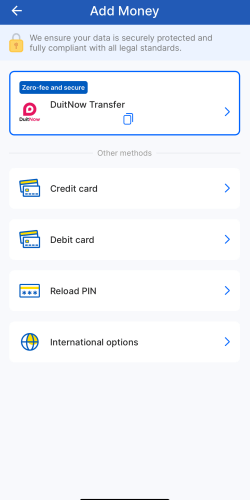
DuitNow Transferをタップすると、タッチアンドゴーeWalletチャージ用のDuitNow IDが表示されるので、このIDを使って簡単にチャージできます。
この時点でDuitNow IDをコピーしておきます。
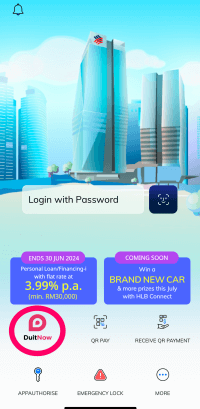
マレーシアでお使いの銀行アプリを開き、送金手続きを開始。
ここではHongLeong Bankのアプリ(HongLeong Connect)を使って説明します。
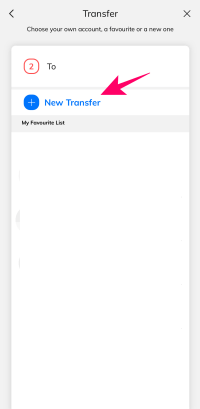
Touch n Goにはじめて送金する場合はNew Transferを選択。
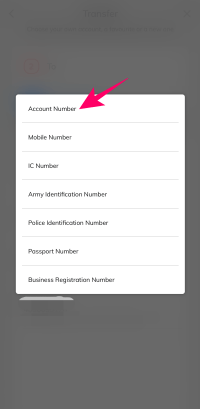
Account Numberを選択。
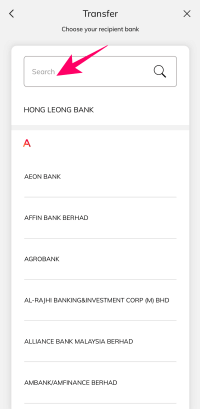
検索窓にTouch n GOと入力。
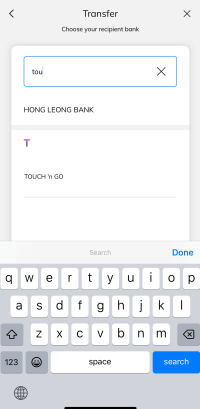
Touch n GOが表示されるので、選択します。
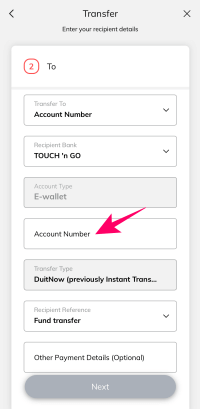
Account Numberに、はじめにコピーしたDuitNow IDをペーストし、Nextボタンをタップします。
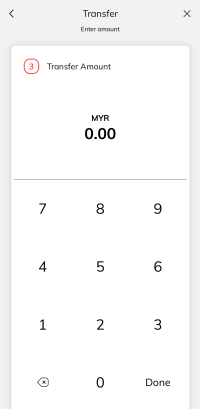
タッチアンドーゴーeWalletにチャージしたい金額を入力します。
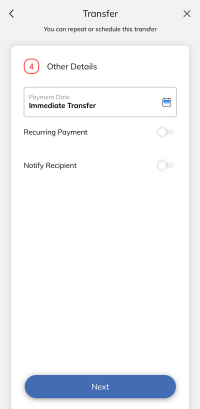
すぐに送金する場合は、Immidiate Transferを選択し、Nextボタンをタップ。
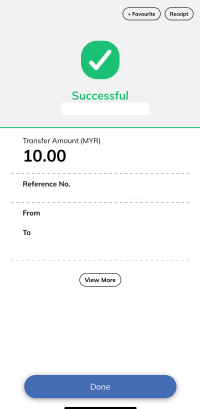
これでeWalletにチャージ完了です。
Reload PINでチャージ
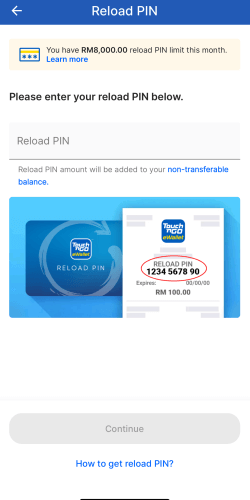
チャージ専用PINであるReload PIN(リロードピン)を購入して、チャージすることもできます。
Reload PINは、
- セブンイレブン
- Watsons
- KK Mart
- Lotus’s
- Shell
- Petronas
…などで購入できます。
リロードPINを購入したら、レシートに記載されているPINをアプリに入力し、Reload Nowのボタンを押せばチャージが完了します。
また、LazadaなどでもリロードPINが販売されているので、オンラインで購入して入力する方法もあります。
クレジットカードでチャージする際の注意事項
クレジットカードのチャージは手数料がかかる
2024年2月からクレジットカードでチャージすると、1%のチャージ手数料がかかるようにルールが変更されています。(昔は手数料0)
なお、デビットカードでチャージした場合は手数料はかかりません。
そのため、少しでもコストを抑えたい場合は、デビットカードを利用する方がおすすめです。
チャージに使えるクレジットカード
タッチアンドゴーeWallet公式サイトでは、マレーシアまたはシンガポールの銀行により発行されたクレジットカード/デビットカードが利用できると記載されています。
また、利用できるカードブランドは、VISA、MasterCard、アメックスになります。
マレーシア発行されたカードや銀行口座がない時
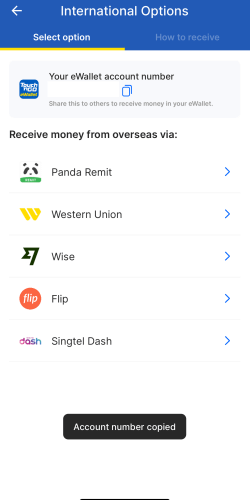
マレーシアの銀行口座がない時やクレジットカード&デビットカードがない時でも、タッチアンドゴーeWalletにチャージできます。
詳細はアプリのInternational Opitonsに記載されていますが、おすすめはWise。
- Wiseアカウント(アプリ)
- Wiseデビットカード
…を利用することで、タッチアンドゴーeWalletにチャージできます。
Wiseアプリを使うと簡単にチャージ可能です。
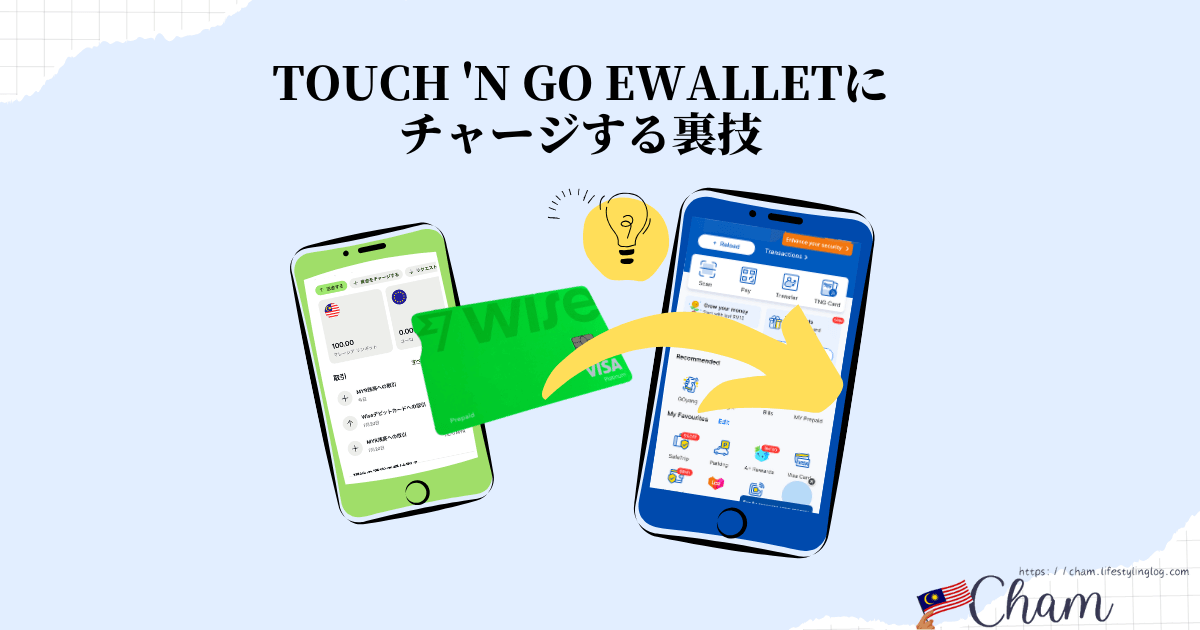
まとめ
マレーシアで生活する人には欠かせないタッチアンドゴーeWallet。
在住者にはおすすめですが、マレーシアを短期で訪れる旅行者にはあると便利ではあるものの、絶対に必要なものでもない…というものになります。
そのため、ケースバイケースで利用するか検討してみてください。
旅行者の人でGrabを使う予定がある場合は、GrabPayをキャッシュレスの支払いに使う形もおすすめです。
個人的には旅行者はWise口座とWiseカード利用の方が利便性が高いと感じています。
以上、マレーシアのタッチアンドゴーeWalletアプリの使い方についての紹介でした!